模电实验四_multisim仿真软件的使用
- 格式:doc
- 大小:44.50 KB
- 文档页数:1

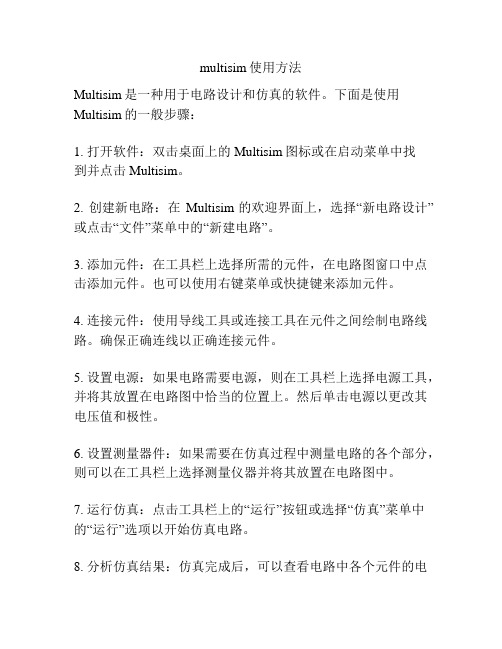
multisim使用方法Multisim是一种用于电路设计和仿真的软件。
下面是使用Multisim的一般步骤:1. 打开软件:双击桌面上的Multisim图标或在启动菜单中找到并点击Multisim。
2. 创建新电路:在Multisim的欢迎界面上,选择“新电路设计”或点击“文件”菜单中的“新建电路”。
3. 添加元件:在工具栏上选择所需的元件,在电路图窗口中点击添加元件。
也可以使用右键菜单或快捷键来添加元件。
4. 连接元件:使用导线工具或连接工具在元件之间绘制电路线路。
确保正确连线以正确连接元件。
5. 设置电源:如果电路需要电源,则在工具栏上选择电源工具,并将其放置在电路图中恰当的位置上。
然后单击电源以更改其电压值和极性。
6. 设置测量器件:如果需要在仿真过程中测量电路的各个部分,则可以在工具栏上选择测量仪器并将其放置在电路图中。
7. 运行仿真:点击工具栏上的“运行”按钮或选择“仿真”菜单中的“运行”选项以开始仿真电路。
8. 分析仿真结果:仿真完成后,可以查看电路中各个元件的电流、电压等参数。
可以使用示波器、数字多表仪和其他工具来查看和分析仿真结果。
9. 保存和导出电路:在完成电路设计和仿真后,保存电路文件以便以后使用并导出仿真结果。
这些步骤只是Multisim使用的基本方法,你可以根据需要深入研究和探索更多功能和选项。
下面是Multisim的使用方法:1. 创建新项目:打开Multisim软件后,点击“File”菜单,选择“New”,然后选择“New Project”来创建一个新项目。
2. 添加器件:在项目中添加所需的器件。
点击“Component”菜单,选择“Place”来添加各种电子器件。
3. 连接电路:通过拖拽连接线将器件连接在一起,形成电路。
点击“Wire”工具,然后依次选中各个器件的引脚来连接它们。
4. 设定电流/电压源:点击“Source”工具,选择合适的电流或电压源来为电路提供电源。
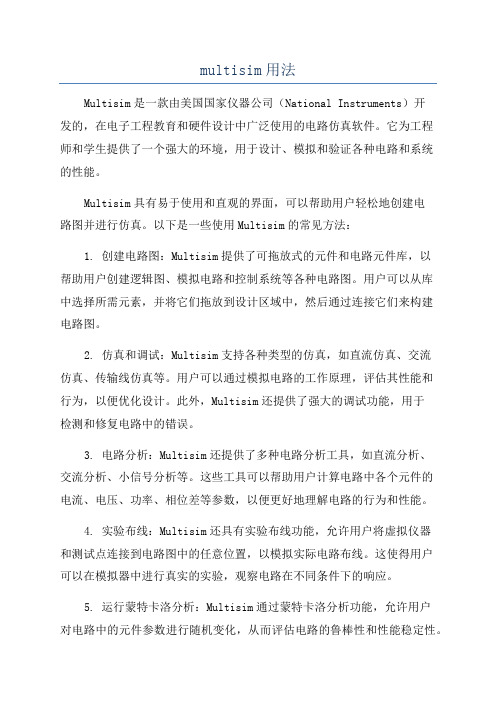
multisim用法Multisim是一款由美国国家仪器公司(National Instruments)开发的,在电子工程教育和硬件设计中广泛使用的电路仿真软件。
它为工程师和学生提供了一个强大的环境,用于设计、模拟和验证各种电路和系统的性能。
Multisim具有易于使用和直观的界面,可以帮助用户轻松地创建电路图并进行仿真。
以下是一些使用Multisim的常见方法:1. 创建电路图:Multisim提供了可拖放式的元件和电路元件库,以帮助用户创建逻辑图、模拟电路和控制系统等各种电路图。
用户可以从库中选择所需元素,并将它们拖放到设计区域中,然后通过连接它们来构建电路图。
2. 仿真和调试:Multisim支持各种类型的仿真,如直流仿真、交流仿真、传输线仿真等。
用户可以通过模拟电路的工作原理,评估其性能和行为,以便优化设计。
此外,Multisim还提供了强大的调试功能,用于检测和修复电路中的错误。
3. 电路分析:Multisim还提供了多种电路分析工具,如直流分析、交流分析、小信号分析等。
这些工具可以帮助用户计算电路中各个元件的电流、电压、功率、相位差等参数,以便更好地理解电路的行为和性能。
4. 实验布线:Multisim还具有实验布线功能,允许用户将虚拟仪器和测试点连接到电路图中的任意位置,以模拟实际电路布线。
这使得用户可以在模拟器中进行真实的实验,观察电路在不同条件下的响应。
5. 运行蒙特卡洛分析:Multisim通过蒙特卡洛分析功能,允许用户对电路中的元件参数进行随机变化,从而评估电路的鲁棒性和性能稳定性。
这对于设计高可靠性的电路非常有用,因为它可以帮助用户识别设计中的潜在问题,并提供改进的建议。
6. 自定义模型和元件:除了预置的元件库外,Multisim还允许用户定义和使用自定义模型和元件。
这使得用户可以根据实际需要创建新的元件,并将其添加到电路中进行仿真和分析。
总结起来,Multisim是一种功能强大的电路仿真软件,可以帮助用户设计、模拟和验证电路的性能。
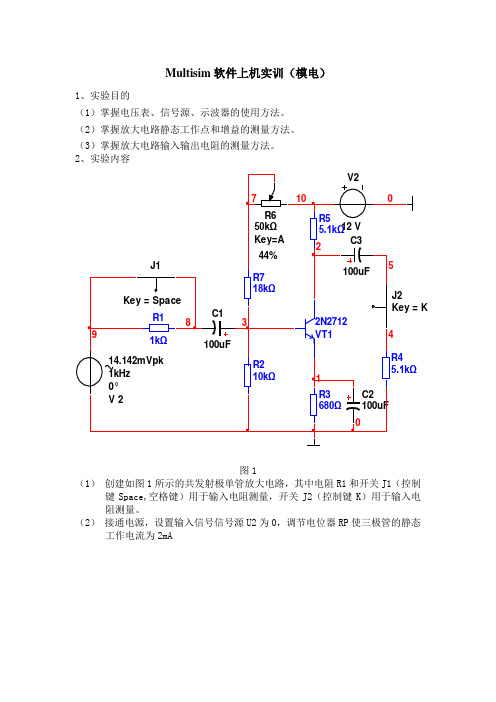
Multisim软件上机实训(模电)1、实验目的(1)掌握电压表、信号源、示波器的使用方法。
(2)掌握放大电路静态工作点和增益的测量方法。
(3)掌握放大电路输入输出电阻的测量方法。
2、实验内容图1(1)创建如图1所示的共发射极单管放大电路,其中电阻R1和开关J1(控制键Space,空格键)用于输入电阻测量,开关J2(控制键K)用于输入电阻测量。
(2)接通电源,设置输入信号信号源U2为0,调节电位器RP使三极管的静态工作电流为2mA(3) 测量放大电路的增益1)在输入端加入频率1KHz ,幅度14.1421mV (有效值10 mV )的正弦波信号u i ,闭合开关J1短路电阻R1闭合开关J2接入负载电阻,用交流电压表测量放大器输出电压u o,记录测量的数据,计算电路的增益。
输入电压u i = 0.186mv ,输出电压u o = 4.313mv ,放大器增益= 23.192)用示波器观察放大电路的波形,调节仪器面板的参数设置,观察最佳波形。
记录输入信号和输出信号的峰值,计算电路的增益。
输入电压u= 181uv ,i= 5.23mv 。
放大器增益= 28.90 。
输出电压uo波形显示为4)测量放大器的输入电阻。
测量输入电阻时,要使用辅助电阻R1.打开开关J1,用交流电压表测量信号源的电压值u s ,然后测量放大电路的净输入电压u i ,则输入电阻1R u u u R is ii -=,请计算输入电阻。
信号源电压u s = 7.071mv ,输入电压u i = 0.186mv ,输入电阻= 27.03Ω 。
5)测量放大器的输出电阻。
将开关J1闭合,打开开关J2,不接负载,用交流电压表测量此时的输出电压值u o1,然后将开关J2闭合,接入负载,测量放大电路的输出电压u o2,则输出电阻121-=o o o u u R ,将数据填入并计算输出电阻。
不接负载时的输出电压测量:接入负载时的输出电压测量:不接负载时的输出电压(uo1)= 3.315mv ,接入电阻时的输出电压(uo2)= 3.307mv ,输出电阻= 0.0019Ω。
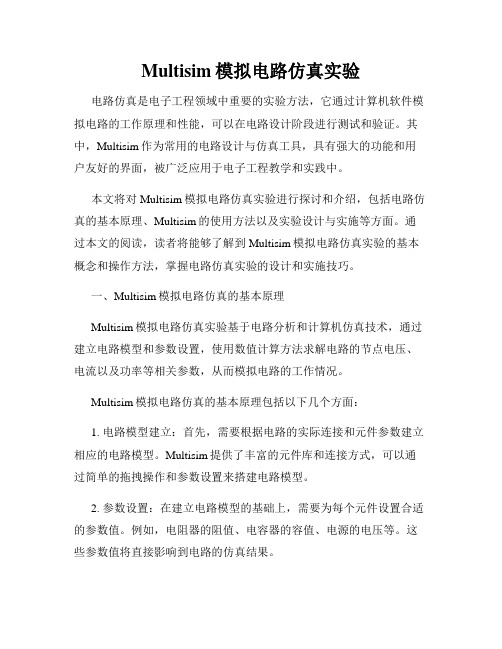
Multisim模拟电路仿真实验电路仿真是电子工程领域中重要的实验方法,它通过计算机软件模拟电路的工作原理和性能,可以在电路设计阶段进行测试和验证。
其中,Multisim作为常用的电路设计与仿真工具,具有强大的功能和用户友好的界面,被广泛应用于电子工程教学和实践中。
本文将对Multisim模拟电路仿真实验进行探讨和介绍,包括电路仿真的基本原理、Multisim的使用方法以及实验设计与实施等方面。
通过本文的阅读,读者将能够了解到Multisim模拟电路仿真实验的基本概念和操作方法,掌握电路仿真实验的设计和实施技巧。
一、Multisim模拟电路仿真的基本原理Multisim模拟电路仿真实验基于电路分析和计算机仿真技术,通过建立电路模型和参数设置,使用数值计算方法求解电路的节点电压、电流以及功率等相关参数,从而模拟电路的工作情况。
Multisim模拟电路仿真的基本原理包括以下几个方面:1. 电路模型建立:首先,需要根据电路的实际连接和元件参数建立相应的电路模型。
Multisim提供了丰富的元件库和连接方式,可以通过简单的拖拽操作和参数设置来搭建电路模型。
2. 参数设置:在建立电路模型的基础上,需要为每个元件设置合适的参数值。
例如,电阻器的阻值、电容器的容值、电源的电压等。
这些参数值将直接影响到电路的仿真结果。
3. 仿真方法选择:Multisim提供了多种仿真方法,如直流分析、交流分析、暂态分析等。
根据不同的仿真目的和需求,选择适当的仿真方法来进行仿真计算。
4. 仿真结果分析:仿真计算完成后,Multisim会给出电路的仿真结果,包括节点电压、电流、功率等参数。
通过分析这些仿真结果,可以评估电路的性能和工作情况。
二、Multisim的使用方法Multisim作为一款功能强大的电路设计与仿真工具,具有直观的操作界面和丰富的功能模块,使得电路仿真实验变得简单而高效。
以下是Multisim的使用方法的基本流程:1. 新建电路文件:启动Multisim软件,点击“新建”按钮创建一个新的电路文件。
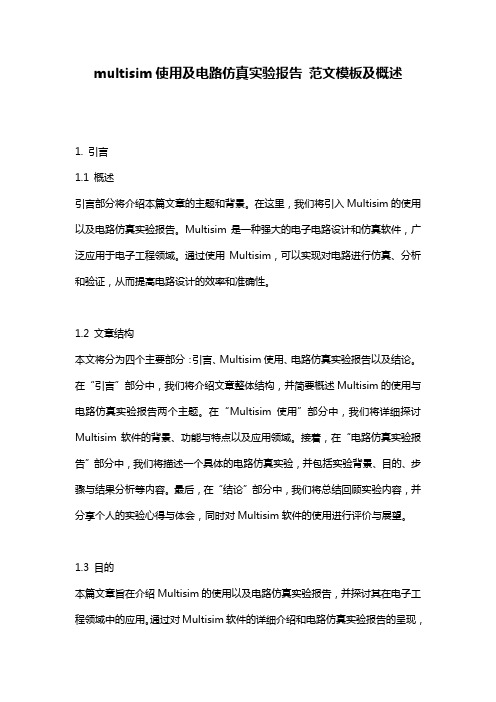
multisim使用及电路仿真实验报告范文模板及概述1. 引言1.1 概述引言部分将介绍本篇文章的主题和背景。
在这里,我们将引入Multisim的使用以及电路仿真实验报告。
Multisim是一种强大的电子电路设计和仿真软件,广泛应用于电子工程领域。
通过使用Multisim,可以实现对电路进行仿真、分析和验证,从而提高电路设计的效率和准确性。
1.2 文章结构本文将分为四个主要部分:引言、Multisim使用、电路仿真实验报告以及结论。
在“引言”部分中,我们将介绍文章整体结构,并简要概述Multisim的使用与电路仿真实验报告两个主题。
在“Multisim使用”部分中,我们将详细探讨Multisim软件的背景、功能与特点以及应用领域。
接着,在“电路仿真实验报告”部分中,我们将描述一个具体的电路仿真实验,并包括实验背景、目的、步骤与结果分析等内容。
最后,在“结论”部分中,我们将总结回顾实验内容,并分享个人的实验心得与体会,同时对Multisim软件的使用进行评价与展望。
1.3 目的本篇文章旨在介绍Multisim的使用以及电路仿真实验报告,并探讨其在电子工程领域中的应用。
通过对Multisim软件的详细介绍和电路仿真实验报告的呈现,读者将能够了解Multisim的基本特点、功能以及实际应用场景。
同时,本文旨在激发读者对于电路设计和仿真的兴趣,并提供一些实践经验与建议。
希望本文能够为读者提供有关Multisim使用和电路仿真实验报告方面的基础知识和参考价值,促进他们在这一领域的学习和研究。
2. Multisim使用2.1 简介Multisim是一款功能强大的电路仿真软件,由National Instruments(国家仪器)开发。
它为用户提供了一个全面的电路设计和分析工具,能够模拟各种电子元件和电路的行为。
使用Multisim可以轻松地创建、编辑和测试各种复杂的电路。
2.2 功能与特点Multisim具有许多强大的功能和特点,使其成为研究者、工程师和学生选择使用的首选工具之一。
电路分析基础实验一:电路仿真软件
Multisim的快速入门实验报告
本实验旨在介绍电路仿真软件Multisim的基本操作和使
用方法。
在实验中,我们将绘制简单的电路图并进行仿真分析,掌握Multisim中基本虚拟仪器的使用方法,以及分析正弦波
信号的方法。
首先,在电路工作区中,我们需要放置电源、接地、电阻和连接导线等元器件,并进行相应标注。
然后,使用菜单栏中的仿真分析命令进行直流工作点仿真,选定需要分析的变量并记录仿真结果。
接下来,我们将使用虚拟仪器进行仿真分析。
将虚拟万用表和电流探头按电路原理图连接,进行仿真分析,并记录虚拟万用表显示结果。
为了进一步分析电路,我们将仿真分析电路原理图中的直流电源从0~24V变化过程中,电流的变化情况。
使用菜单栏
中的参数扫描命令设置相关参数,进行仿真分析,观察并记录结果。
最后,我们将使用Multisim绘制电路原理图,并运用虚
拟信号发生器和示波器进行仿真分析正弦波信号,观察并记录虚拟示波器显示的输入输出信号波形。
通过本实验的研究,我们可以熟悉Multisim的基本操作,掌握绘制电路图及仿真电路的方法,以及基本虚拟仪器的使用方法。
同时,我们也能够分析正弦波信号的方法,为今后的电路设计和分析打下基础。
MULTISIM电路仿真软件的使用操作教程Multisim是一款功能强大的电路仿真软件,可以帮助用户进行电路设计、分析和仿真。
在本教程中,我们将介绍Multisim的基本使用操作,让您可以快速上手并开始进行电路仿真。
1.创建新电路首先,在打开Multisim软件后,点击“File”菜单,并选择“New”来创建一个新的电路文件。
您可以选择使用自定义的模板或者从已有的电路模板中选择其中一个。
2.添加元件在新建的电路文件中,您可以通过点击“Place”菜单来添加不同种类的元件。
通过选择合适的元件,您可以构建您需要的电路。
您可以添加电源、电阻、电容、电感、晶体管等元件。
3.连接元件在添加完元件后,您需要连接这些元件以构建完整的电路。
通过点击“Connect”工具或者直接拖拽连接线将元件连接起来。
4.设置元件参数5.运行仿真完成电路的搭建后,您可以点击“Run”按钮来开始进行仿真。
Multisim会模拟电路的运行情况,并显示出电路中各元件的电流、电压等参数。
6.分析仿真结果在进行仿真后,您可以查看仿真结果并进行分析。
您可以查看波形图、数据表格等来了解电路的运行情况,以便进行进一步的优化和改进。
7.保存电路文件在完成电路设计后,您可以点击“File”菜单并选择“Save As”来保存电路文件。
您可以选择保存为不同格式的文件,以便将电路文件与他人分享或者备份。
8.导出报告如果您需要将电路设计的结果进行报告或者分享给他人,您可以点击“Tools”菜单并选择“Export”来导出报告或者数据表格。
9.调整仿真设置在进行仿真前,您可以点击“Options”菜单来调整仿真的参数,例如仿真时间、采样率等。
这可以帮助您更好地分析电路的性能。
10.学习资源Multisim提供了大量的学习资源,包括用户手册、视频教程、示例项目等。
您可以通过点击“Help”菜单来访问这些资源,以帮助您更好地使用Multisim进行电路仿真。
通过以上教程,您可以快速上手Multisim软件,并开始进行电路设计和仿真。
Multisim模拟电路仿真实验1.Multisim用户界面及基本操作1.1Multisim用户界面在众多得EDA仿真软件中,Multisim软件界面友好、功能强大、易学易用,受到电类设计开发人员得青睐。
Multisim用软件方法虚拟电子元器件及仪器仪表,将元器件与仪器集合为一体,就是原理图设计、电路测试得虚拟仿真软件。
Multisim来源于加拿大图像交互技术公司(Interactive ImageTechnologies,简称IIT公司)推出得以Windows为基础得仿真工具,原名EWB。
IIT公司于1988年推出一个用于电子电路仿真与设计得EDA工具软件ElectronicsWork Bench(电子工作台,简称EWB),以界面形象直观、操作方便、分析功能强大、易学易用而得到迅速推广使用。
1996年IIT推出了EWB5、0版本,在EWB5、x版本之后,从EWB6、0版本开始,IIT对EWB进行了较大变动,名称改为Multisim(多功能仿真软件)。
IIT后被美国国家仪器(NI,NationalInstruments)公司收购,软件更名为NI Multisim,Multisim经历了多个版本得升级,已经有Multisim2001、Multisim7、Multisim8、Multisim9 、Multisim10等版本,9版本之后增加了单片机与LabVIEW虚拟仪器得仿真与应用。
下面以Multisim10为例介绍其基本操作。
图1-1就是Multisim10得用户界面,包括菜单栏、标准工具栏、主工具栏、虚拟仪器工具栏、元器件工具栏、仿真按钮、状态栏、电路图编辑区等组成部分。
图1-1 Multisim10用户界面菜单栏与Windows应用程序相似,如图1-2所示。
图1-2Multisim菜单栏其中,Options菜单下得GlobalPreferences与Sheet Properties可进行个性化界面设置,Multisim10提供两套电气元器件符号标准:ANSI:美国国家标准学会,美国标准,默认为该标准,本章采用默认设置;DIN:德国国家标准学会,欧洲标准,与中国符号标准一致。
Multisim软件使用基本操作
Albus 2011.12
1.双击打开软件:
2.添加元器件:
单击“PLACE”,选择“components”:
进入器件选择界面,选择需要的元件,下图选了一个10K的电阻,点击OK:
3.画电路图:
选择好需要的所有元器件,摆好位置:
将需要连接的电路连接好:
这样,电路图就画好了。
4.电路仿真:
依次选择:“simulate”->“analysis”->“transient analysis”,如图:
点进去,
在“analysis paramenters”一项设置仿真时间,如图:
然后在“output”一项设置要仿真的参数,如图:
现选择v(2)、v(4)为输入信号,v(3)为输出信号。
设置好之后,点击“simulate”,开始仿真:
选择仿真选项的时候,也可点击快捷按钮,如图:
软件可以对很多参数进行仿真,具体设置可参考软件本身的“user guide”,在此不再赘述。
打开“user guide”的路径如图所示:。
实验四
题目:Multisim仿真软件的使用(4学时)---
---
一、实验目的:(1)熟练掌握Multisim仿真软件的使用方法。
(2)在Multisim仿真软件工作平台上测试单管放大电路的静态工作点、电压方法倍数和输入输出电阻。
(3)通过仿真实验了解电路元件参数改变对静态工作点及电压放大倍数的影响
二、实验内容:参考实验指导书P10页,在Multisim仿真软件工作平台绘制图1-15所示的单管放大电路。
测试表格指导书P6-P7的表1-5、1-6、1-7。
⑴测量静态工作点
⑵测量电压放大倍数
保持U i不变,改变R L,观察负载电阻改变对电压放大倍数的影响,将测量结果记入表1-6中。
表1-6 电压放大倍数实测数据(保持U i不变)
⑶观察工作点变化对输出波形的影响调整信号发生器的输出电压幅值(增大放大器的输入电压U i),观察放大电路的输出电压的波形,使放大电路处于最大不失真电压时,逐个改变基极电阻R b1的值,分别观察R b1变化对静态工作点及输出波形的影响,将所测结果记入表1-7中。
表1-7 R b1对静态、动态影响的实验结果
三、参考资料:
实验指导书P9-12。